
Michael Fisher
0
1382
272
Pretpostavite da je vaš Raspberry Pi samo malo računalo dobro za retro igre, streaming video i ne puno drugo? Pogrešno! To je idealno projektno računalo koje možete koristiti u mnoge praktične svrhe, od gledanja zvijezda do zamjene radne površine.
Što znači da je idealan za tiskane projekte! Evo šest načina kako možete koristiti Raspberry Pi s pisačem, od osnovnog ispisa do pokretanja 3D pisača.
1. Osnovni ispis Raspberry Pi
Na pisač pomoću Raspberry Pi možete ispisati na uobičajeni način. Pod pretpostavkom da koristite Raspbian operativni sustav (ne bi se trebao razlikovati ako ste instalirali Ubuntu MATE Kako navesti Ubuntu na svoj Raspberry Pi Kako navesti Ubuntu na vašem Raspberry Pi Raspbian Jessie je sjajan Raspberry Pi operativni sustav. Ali što Ako želite tradicionalnije Linux iskustvo? Pa, možete nastaviti i umjesto toga instalirati Ubuntu.), počnite tako da provjerite jesu li pisač i Raspberry Pi na istoj mreži.
Zatim otvorite prozor terminala i instalirajte softver klijenta CUPS. Ne instalirajte softver poslužitelja CUPS jer će to pretvoriti vaš Raspberry Pi u poslužitelj ispisa. Pomaknite se prema dolje do sljedećeg odjeljka da biste saznali nešto više o tome.
sudo apt update sudo apt instaliraj cups-clientSlijedite prikazane upute za instaliranje klijenta, a zatim otvorite konfiguracijsku datoteku u nano text editoru.
sudo nano /etc/cups/client.confOvdje dodajte sljedeći redak:
Ime poslužitelja [PRINTER.IP.ADDRESS.HERE]Na primjer, ako je IP adresa pisača 192.168.75.80, unesite
Ime poslužitelja 192.168.75.80Spremite datoteku pomoću Ctrl + X, a zatim izađite. Moći ćete ispisivati s LibreOffice-a i raznih drugih aplikacija.
2. Bežični AirPlay ispis
Ako je priključen Wi-Fi ključ ili upotrebom Raspberry Pi 3 ili novije verzije (s ugrađenim Wi-Fi-om) možete napraviti bežični pisač u bežični pisač.
Što je još bolje, može se konfigurirati za AirPlay kompatibilnost, što znači da možete ispisati na svoj stari pisač s iPada!
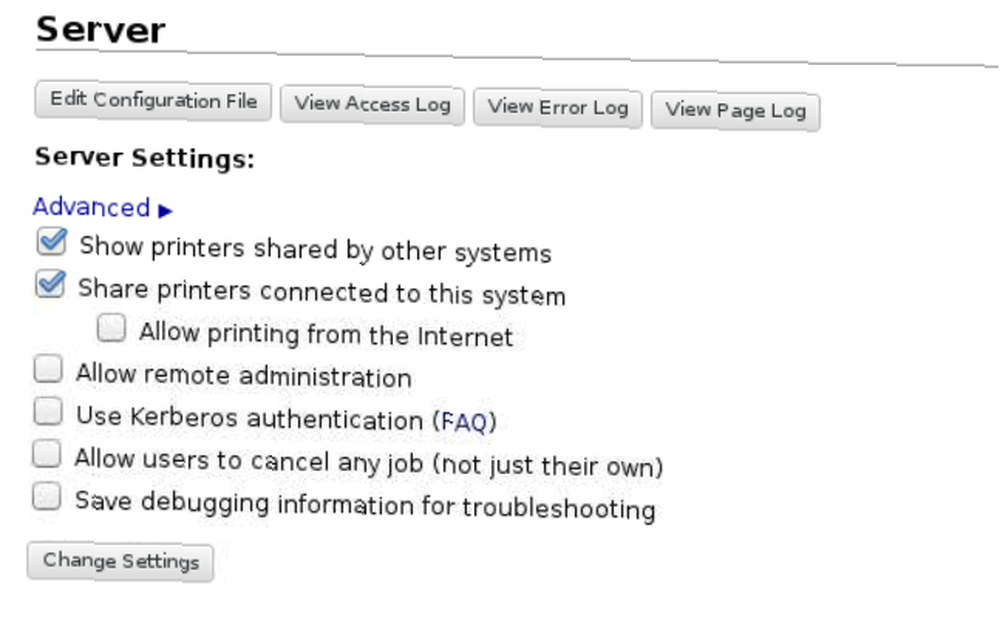
Sve je to zahvaljujući CUPS softveru, koji je ovaj put instaliran kao poslužitelj. Jednostavno priključite USB pisač na svoj Raspberry Pi i ispravno konfigurirajte CUPS kako bi instalirali upravljački program i učinili pisač bežičnim. Naš vodič za izradu bežičnog pisača s Raspberry Pi Napravite vlastiti bežični pisač s Raspberry Pi Napravite vlastiti bežični pisač s Raspberry Pi Manje kablova, fleksibilnost o tome gdje možete staviti svoj pisač - bežični ispis je win-win. Osim ako nemate stariji pisač. Raspberry Pi u pomoć! daje vam sve korake koje trebate slijediti.
Međutim, to ne morate ostaviti tamo. Želite ispisati izravno sa svog iOS ili Android mobilnog uređaja? Dodavanje AirPrint podrške vašem ispisnom poslužitelju Raspberry Pi Dodajte AirPrint podršku na vaš Raspberry Pi Print Server Dodajte AirPrint podršku na svoj Raspberry Pi Print Server Želite li moći ispisivati sa svog pametnog telefona ili tableta na staromodni ne bežični pisač ? S Raspberry Pi, možete. ovo omogućuje, pa čak i jednostavnije od postavljanja CUPS-a.
Oh, a možete ga postaviti i za ispis sa Android uređaja!
3. Google Cloud Printing
Trebate ispisati nešto s telefona, tableta ili prijenosnog računala, ali nestali ste iz kuće? Google Cloud Print odlično je rješenje za to, ali zahtijeva da imate odgovarajuće opremljen pisač.
Srećom, postoji DIY rješenje koje koristi Raspberry Pi. Trebat će vam Google račun, instaliran preglednik Chromium i to postavite uz Google Cloud Print.
Sve što trebate je otvoriti Postavke> Napredne postavke i pronađite Google Cloud Print. Klik Upravljanje ispisom u oblaku uređaji i kad se od vas zatraži da se prijavite na svoj Google račun. Obavezno provjerite Ostanite prijavljeni okvir kako biste osigurali da vaš pisač ostaje dostupan.
Klik Dodajte pisač na uređaju s kojeg želite ispisati kako bi stekli pristup oblaku. Tada ste spremni ispisivati s bilo kojeg mjesta, sve dok ste prijavljeni na isti Google račun.
4. Spajanje termalnog pisača
Nisu samo standardni inkjet pisači koji se mogu spojiti na Raspberry Pi. Termički pisači, koji koriste poseban papir osjetljiv na toplinu, također se mogu spojiti.
“Termički papir” ne bi vam trebao biti nepoznat. Na ovom papiru osjetljivom na toplinu obično se ispisuju potvrde o bankomatima, priznanice za trgovine, čak i privremene ID oznake u vladinim zgradama. To je u osnovi papir koji ima ugrađenu tintu, a pojavljuje se samo kad je usmjerena toplina. Rezultat je čitljiv i može se koristiti za barkodove, QR kodove, pa čak i fotografije.
Kompaktan, toplinski pisač s malim napajanjem može koštati više od proračuna inkjet, ali nećete trebati kupiti tintu! Ako već nemate termički pisač, počnite s modelom Adafruit koji se koristi u priloženom videu.
Termički pisači dolaze u mnogim oblicima i veličinama. Pisači naljepnica, poput onih koje proizvodi Dymo, obično su termalni pisači. Često ih nalazimo u uredima, koji se uglavnom kupuju kako bi se izbjeglo trošenje otiska na listu naljepnica kada je potreban samo jedan.
5. 3D ispis s malinom Pi
Želite li Raspberry Pi postaviti za svoju mini proizvodnu liniju? Ako posjedujete 3D pisač (ili ga planirate izraditi), Pi čini odličan namjenski sustav za upravljanje 3D ispisima.
Dostupno je nekoliko projekata koji vam mogu pomoći u tome, ali najpopularniji je vjerojatno OctoPrint. Ovo je dostupno kao slika diska za sve modele Raspberry Pi, od A, pa sve do 3B +, kao i nula i nula W.
Ako znate kako instalirati Raspberry Pi operativni sustav, to će biti jednostavno postaviti, a Pi možete napajati i s većine 3D pisača.
Jednom kada pokrenete i pokrenete, možda ćete čak ispisati novi slučaj za svoj Raspberry Pi. Kad to učinite, pogledajte naš popis projekata 3D pisača Raspberry Pi 12 Raspberry Pi projekti za vaš 3D pisač 12 Raspberry Pi projekti za vaš 3D pisač i 3D pisač i Raspberry Pi sada su spojni u DIYerovom arsenalu. Što se dogodi kad ih kombinirate? .
6. Raspberry Pi vjenčani štand za fotografije
Planirate zabavu ili svadbeni dom, a niste sigurni u naknadu za vjenčani štand? Jednostavno: izgradite svoj vlastiti!
Svadbene foto kabine obično su drvene konstrukcije s ugrađenom gumbom s fotoaparatom i povezanim foto pisačem. Organizator vjenčanja često uključuje neke zabavne rekvizite i pozadine kako bi stvorio fotografiju zabavnog izgleda.
No, ove je kabine često skupo unajmiti, pa je postavljanje vlastite foto kabine dobar način za uštedu novca.
Sve što trebate je Raspberry Pi, modul kamere i odgovarajući pisač. Za iznimno niskobudžetno bodovanje potrebno je raditi printer s naljepnicama ili čak termalni pisač. Ako želite nešto više hi-res da se ljudi sjećaju vašeg velikog dana, neki prijenosni foto pisači mogu raditi s Raspberry Pi.
Primjerice, LG Pocket Photo pisač može primati fotografije putem Bluetooth-a od Raspberry Pi i odmah ih izlaziti.
Načini ispisa s Raspberry Pi, Recapped
Raspberry Pi je toliko kompaktan i fleksibilan da može učiniti više nego jednostavno poslati dokument svom pisaču. Pogledali smo šest načina za ispis s Pi:
- Osnovni lokalni i bežični ispis
- Napravite poslužitelj ispisa uz podršku AirPlay-a
- Postavljanje Google Cloud Print-a
- Koristite termalni pisač
- Upravljajte 3D pisačem
- Izradite govornicu za vjenčanja
Tražite li još projekata? Pogledajte naš popis fenomenalnih načina korištenja Raspberry Pi 26 Awesome Use for Raspberry Pi 26 Awesome Use for Raspberry Pi Koji Raspberry Pi projekt trebate započeti? Ovdje je naš popis najboljih Raspberry Pi korištenja i projekata u okolini! .











